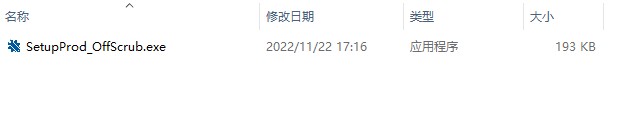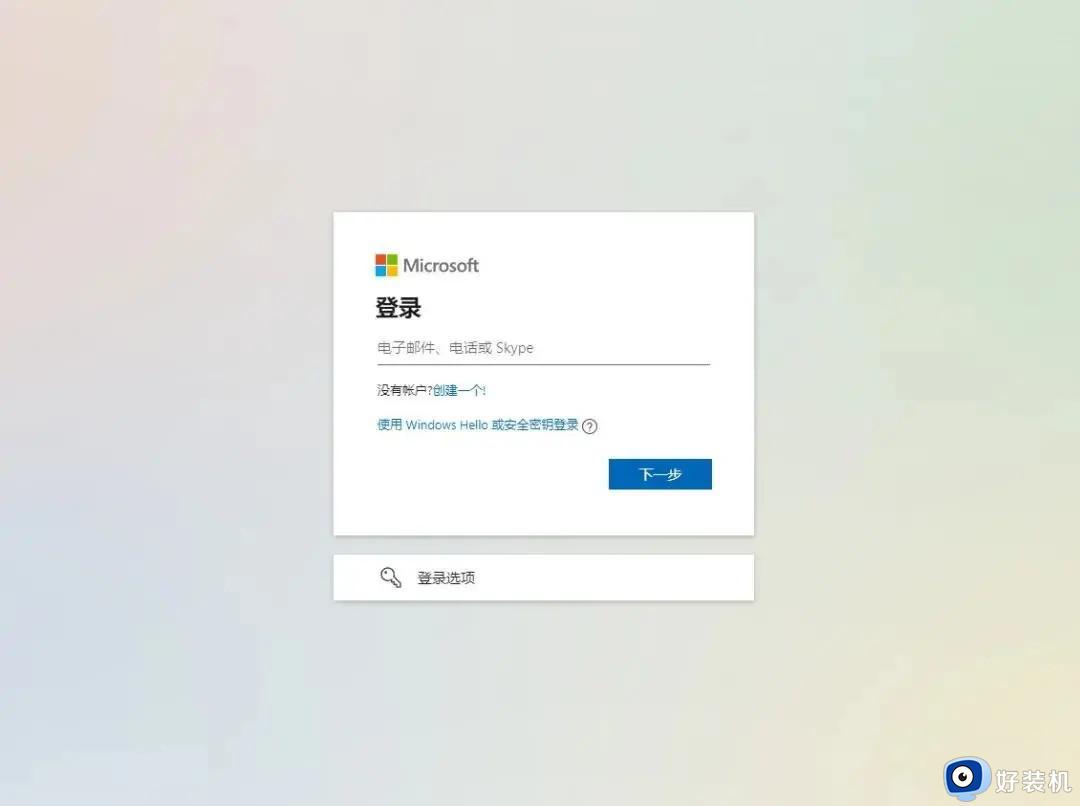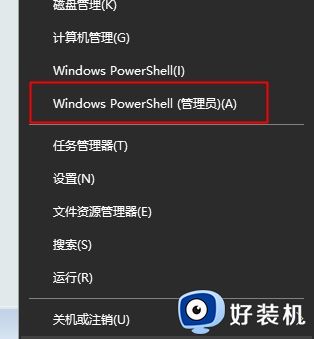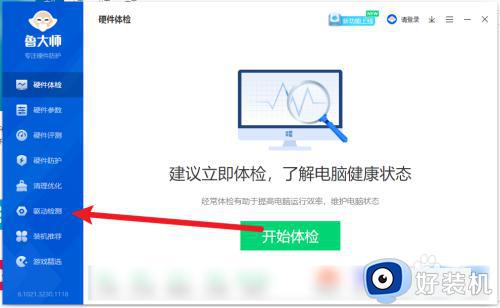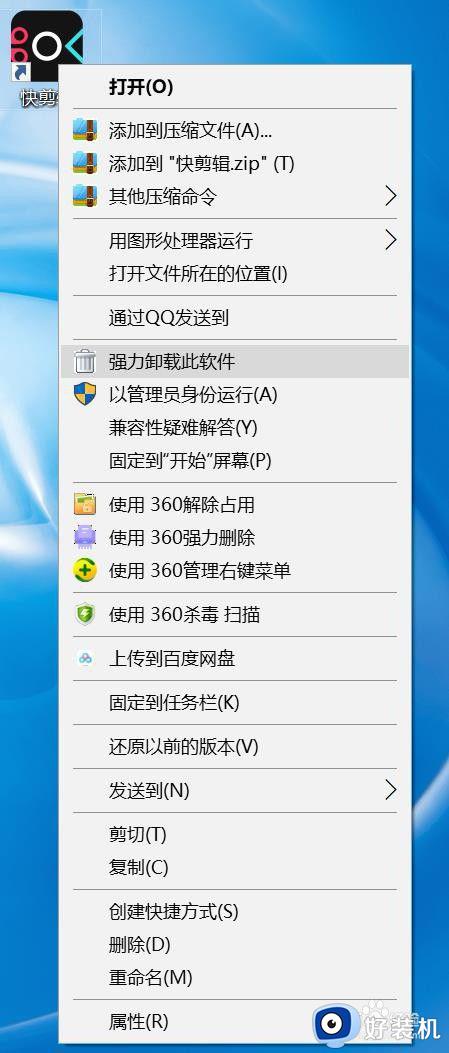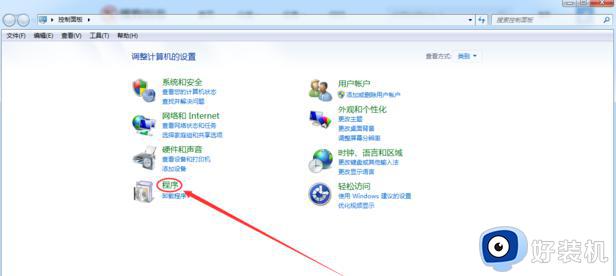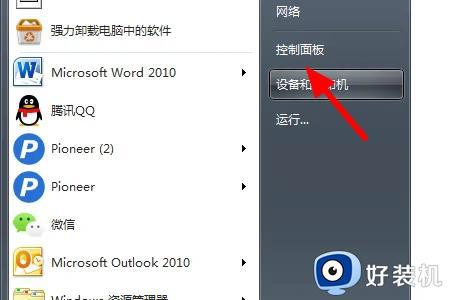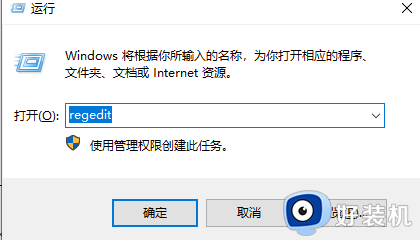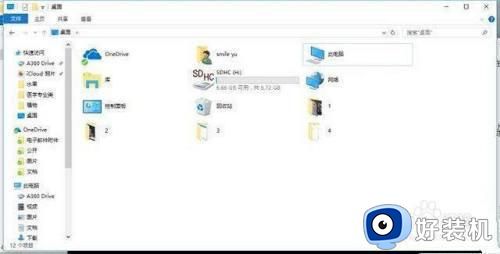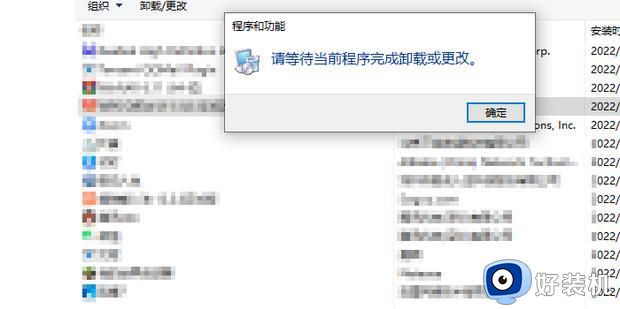卸载office一直提示重新安装怎么回事 卸载office一直提示重新安装的解决方法
office办公软件可以帮助大家编辑和排版各种文字,让其更加整洁,有的电脑office版本老旧,想要卸载重新安装,但是卸载过程中一直提示重新安装,怎么回事?这种情况通常是设置问题,本文教程来分享一下解决方法。
解决方法如下:
1、首先我们点击电脑的左下角的“开始”,然后在点击“控制面板”。
2、在新弹出的窗口里点击“卸载程序”。
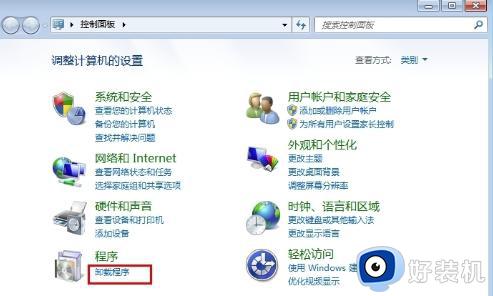
3、找到office SYSTEM ,右键它,然后点击“卸载”。
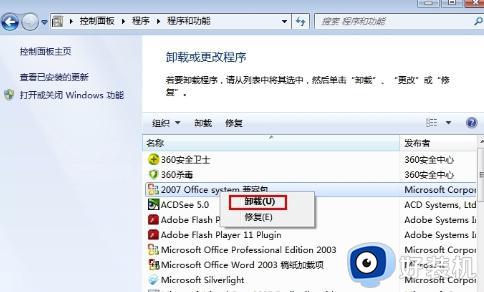
4、找到有office字眼的程序。
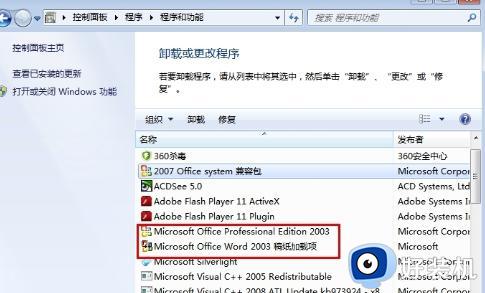
5、都右键,然后点击“卸载”。
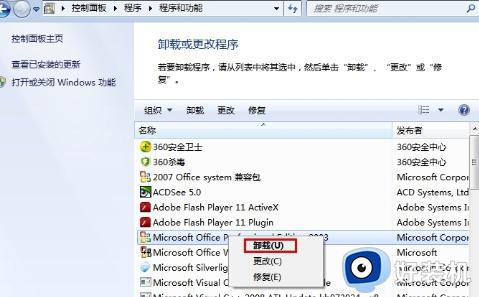
6、卸载完成后,office其实并没有完全卸载干净。在注册表中还残留着大量的office信息,如果想要安装最新版本的office,那么这些都要需要删除的。
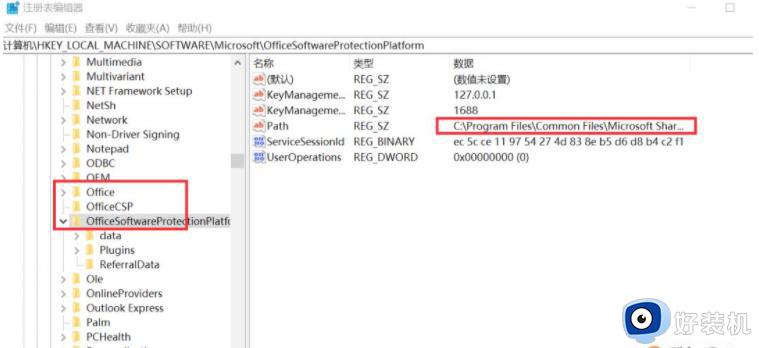
7、打开输入regedit,打开注册表,删除还残留的office的内容。
HKEY_CURRENT_USERSoftwareMicrosoftOffice15.0
HKEY_LOCAL_MACHINESOFTWAREMicrosoftOffice15.0
HKEY_LOCAL_MACHINESOFTWAREMicrosoftOfficeDeliverySourceEngineDownloads* 0FF1CE}-*
HKEY_LOCAL_MACHINESOFTWAREMicrosoftWindowsCurrentVersionUninstall * 0FF1CE *
HKEY_LOCAL_MACHINESOFTWAREMicrosoftWindowsCurrentVersionInstallerUpgrade Codes * F01FEC
HKEY_LOCAL_MACHINESOFTWAREMicrosoftWindowsCurrentVersionInstallerUserDataS-1-5-18Products * F01FEC
HKEY_LOCAL_MACHINESYSTEMCurrentControlSetServicesose
卸载office一直提示重新安装的解决方法分享到这里,由于每个版本不同,卸载的内容也不同,点开的时候可以查看注册表对应项右边,可以看到是否与office名称有关的内容,以及它的位置。